آموزش محیط کار فتوشاپ، ایلوستریتور و افتر افکت (۲۰۱۹)
خیلی خوش آمدید، مهران موسوی هستم، طراح گرافیک. در این مطلب آموزش محیط کار فتوشاپ، ایلوستریتور و افتر افکت را برای شما قرار میدهم.


منظور از محیط کار، همان صفحه اول این نرم افزارها است. وقتی یکی از این نرم افزارها را برای اولین بار نصب و اجرا میکنید. پنلها و پنجرههای پیشفرض نرم افزار برای شما نمایش داده میشود.
در نگاه اول ممکن است این بخشها کمی پیچیده بنظر برسند! در این آموزش هر بخش از محیطهای کاری پیش فرض فتوشاپ، ایلوستریتور و افتر افکت بصورت تصویری علامتگذاری و توضیح داده شده است.
آموزش محیط کار فتوشاپ
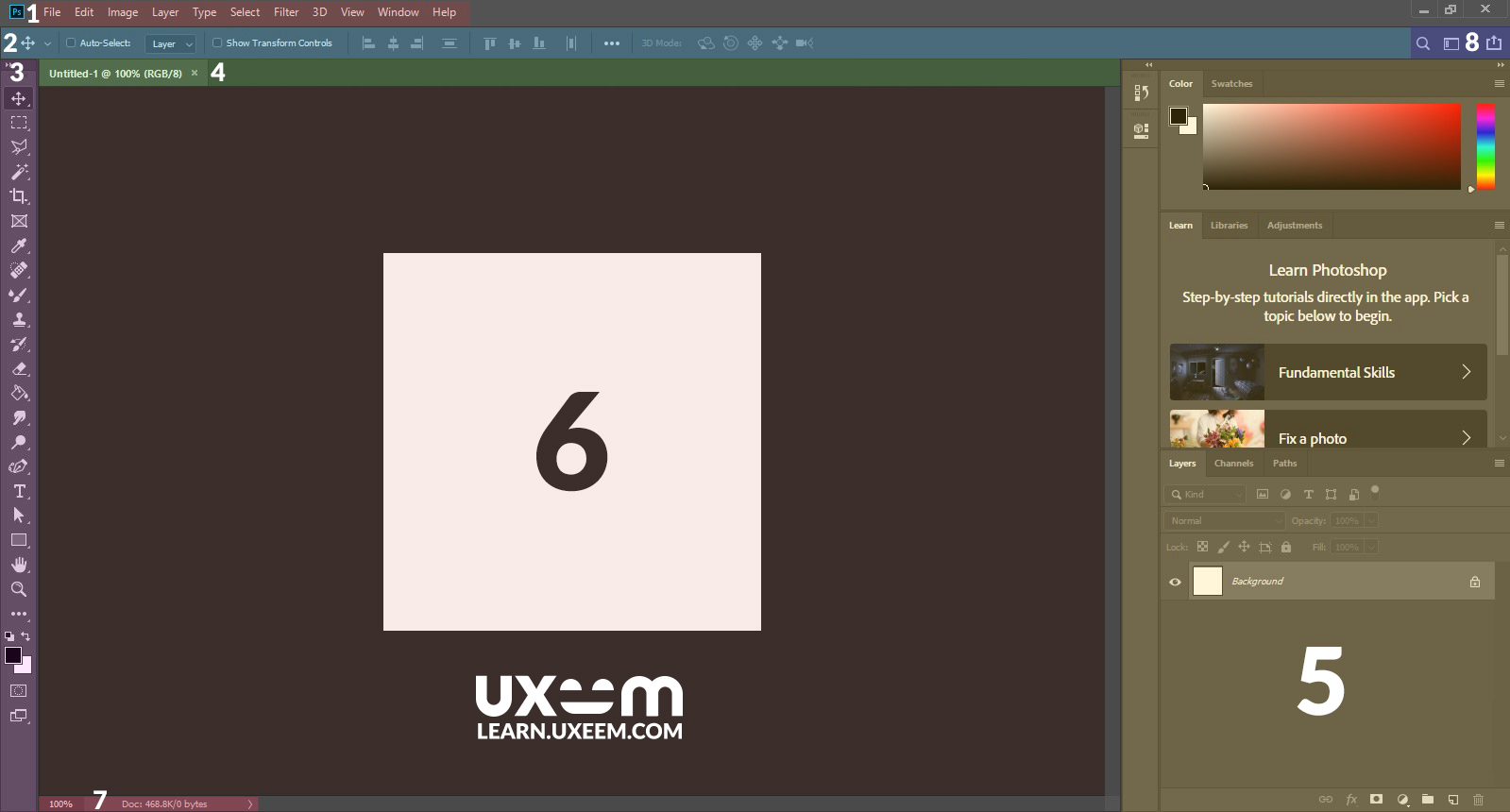
در این آموزش فتوشاپ میخواهیم نگاهی به محیط کار فتوشاپ بیاندازیم. محیطی که با نصب نرم افزار فتوشاپ با آن مواجه میشوید. محیط کاری پیش فرض فتوشاپ مانند همین تصویری است که مشاهده میکنید و ممکن است در نگاه اول کمی پیچیده بنظر برسد! در این قسمت تمام بخشهای این صفحه را به شما توضیح میدهم.
1- منوها
دسترسی شما به بخشی از امکانات و پنجرههای فتوشاپ از بخش منوها انجام میشود. بطور مثال در منو File میتوانید گزینههایی مانند Open As یا Save As را ببینید که برای باز کردن و ذخیره کردن پروندهها و تصاویر است.
2- آپشنها
این قسمت تنظیمات اضافه ابزارها نمایش داده میشود. روی هر ابزار که باشید، تنظیمات متفاوتی مخصوص آن ابزار در این قسمت نمایان میشود و میتوانید گزینههای مختلف را تغییر دهید که روی کارایی ابزار تاثیر دارند.
3- ابزارها
یکی از مهمترین بخشهای نرم افزار فتوشاپ، بخش ابزارها است. در این قسمت میتوانید لیست کامل ابزارهای فتوشاپ را مشاهده کنید و با کلیک راست کردن روی هر یک به زیر مجموعههای هر ابزار دسترسی داشته باشید. تمام کار شما روی تصاویر و پروندههای فتوشاپ با ابزارها انجام میشود. هر یک از ابزار ها کارایی خاص خود را دارد.
4- تب پروندهها
شما میتوانید چندین پرونده یا تصویر را وارد فتوشاپ کنید. این پروندهها در این قسمت بصورت تب نمایش داده میشوند و هر یک را که انتخاب کنید وارد آن میشوید.
5- پنلها
در سمت راست پنلهای پیشفرض فتوشاپ را مشاهده میکنید. این پنلها از منوی Windows فعال/غیر فعال میشوند. شما میتوانید پنلهای مختلف را به این قسمت اضافه کنید. هر پنل تنظیمات مختلفی را برای کارهایی که در این نرم افزار انجام میدهید، نمایش میدهد و امکانات اضافهای را در اختیار شما میگذارد.
از پنلهای مهم فتوشاپ میتوان به پنلهای لایهها (Layers)، تنظیمات (Properties)، کاراکتر (Character)، پاراگراف، اکشنها (Actions) و Adjustment اشاره کرد.
پنلها را می توان به 3 شکل نمایش داد. پنلهای باز، پنلهای تب و پنلهای آیکونی. شما میتوانید هر یک از پنلها را با فلشهای کوچک کنار پنل بصورت آیکونی در بیاورید و یا با درگ کردن، در قسمتی از فتوشاپ بصورت باز قرار دهید.
پنلهای پیش فرض فتوشاپ شامل پنلهای Color برای انتخاب رنگ، Swatches برای رنگهای پیش فرض، Layers برای استفاده از لایه طرحهای مختلف، Channels برای تنظیمات رنگ تصویر، Paths برای مسیر شکلهای ایجاد شده، History برای کارهای انجام شده و Properties برای تنظیمات هستند.
6- پرونده
این قسمت پنجره کاری شماست. پنجرهای که در آن روی پروژههای خود کار میکنید. تصاویر و پروندههایی که در فتوشاپ میسازید این قسمت نمایش داده میشود و تمام کارها در این بخش انجام میشود.
7- اطلاعات پرونده و درصد بزرگنمایی
اطلاعات پرونده: این قسمت اطلاعات نوع و حجم پروندهای که در حال کار روی آن هستید نمایش داده میشود. با کلیک کردن و نگه داشتن روی این قسمت، اطلاعات بیشتری مثل سایز و مد رنگ برای شما نمایش داده می شود.
درصد بزرگ نمایی: درصد بزرگ نمایی (Zoom) روی پرونده یا تصویر در این قسمت نمایش داده می شود. 100% سایز و کیفیت اصلی بدون بزرگ نمایی یا کوچک نمایی است.
8- اشتراکگذاری، محیط کار و جستوجو
آیکون سمت راست برای اشتراک گذاری مستقیم پروژه است.
آیکون وسط برای انتخاب انواع محیط کاری. فتوشاپ بصورت پیش فرض محیطهای کاری مختلفی با انواع پنلها دارد که از این بخش میتوانید آنها را انتخاب کنید.
آیکون سمت چپ هم برای جستجو در ادوبی استاک (Adobe Stock) است که اگر نسخه اورجینال فتوشاپ را داشته باشید، میتوانید از این بخش برای یافتن طرحهای مختلف استفاده کنید.
آموزش محیط کار ایلوستریتور
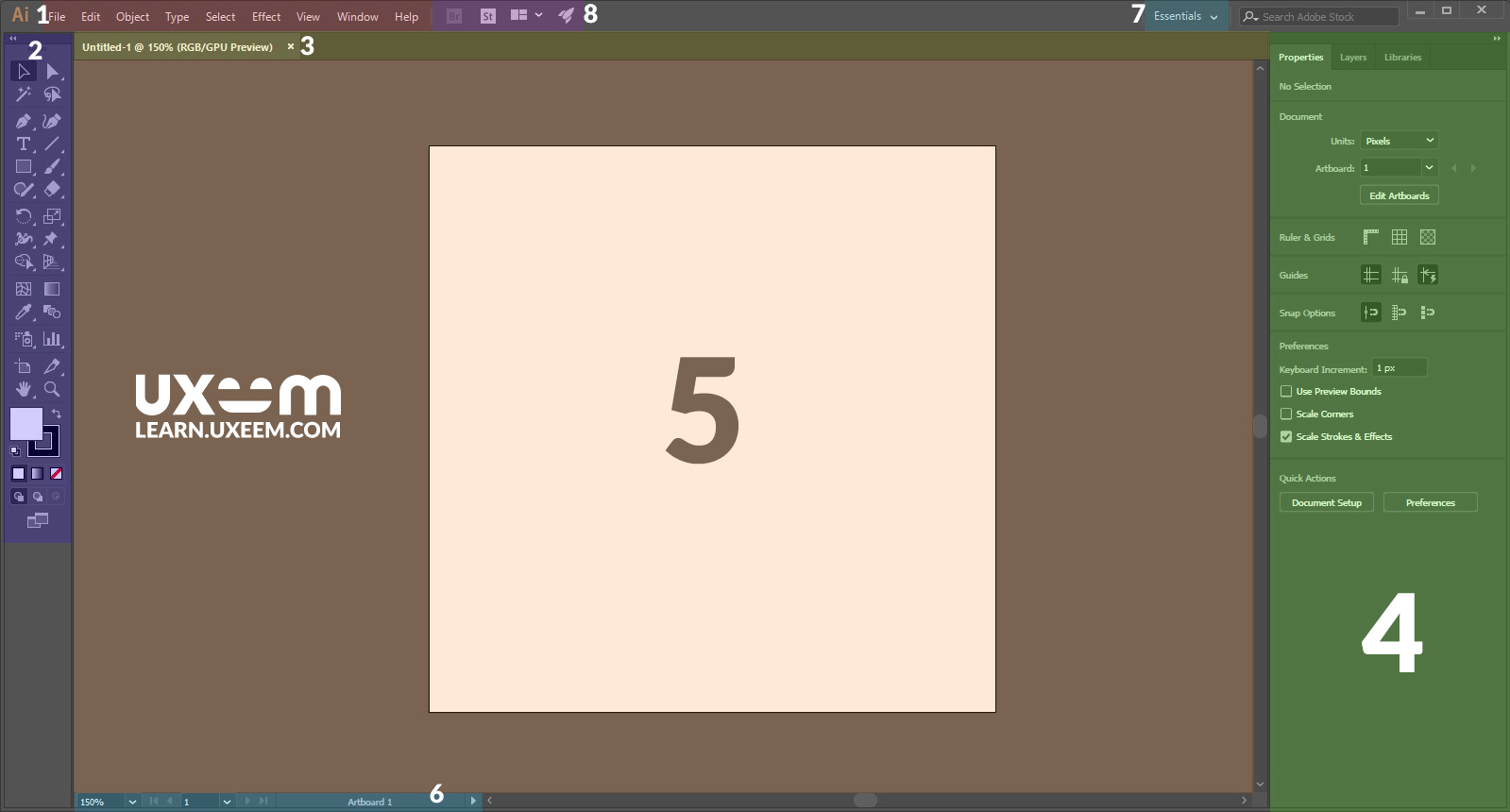
آشنایی با کاربردهای ایلوستریتور، نیازمند تسلط بر روی محیط کاربری این نرمافزار است. در این آموزش ایلوستریتور میخواهم صفحه پیش فرض این نرم افزار را به شما توضیح دهم. وقتی این نرم افزار را نصب و اجرا میکنید، صفحهای مشابه صفحهای که در تصویر میبینید برای شما نمایان میشود. در این آموزش بخشهای مختلف این صفحه را به شما توضیح میدهم.
1- منوها
از طریق منوهای نرم افزار ایلوستریتور میتوانید به بسیاری از پنجرهها و امکانات این نرم افزار دسترسی داشته باشید و از قابلیتهای مختلف هر یک استفاده کنید. منوها بر اساس کاربرد گزینهها، دسته بندی شدهاند.
2- ابزارها
در سمت چپ صفحه میتوانید ابزارهای ایلوستریتور را مشاهده کنید. تمامی کار شما در این نرم افزار با این ابزارها انجام میشود. ابزارهای این نرم افزار براساس کارایی دستهبندی شدهاند و بین یک سری از این ابزارها می توانید خطهای جدا کننده که برای دستهبندی هستند را مشاهده کنید. بعضی از این ابزارها دارای ابزارهای داخلی هستند که با فلش کوچکی در کنار ابزار مشخص شدهاند.
میتوانید با کلیک و نگه داشتن ماوس یا راست کلیک کردن روی این ابزارها، ابزار های زیر مجموعه هر یک را ببینید.
3- تبها
در ایلوستریتور میتوانید چندین پروژه را باز کنید. پروژهها بصورت تب نمایش داده میشوند و روی هر یک که باشید، میتوانید روی آن پروژه کار کنید. هر پرونده جدیدی نیز که بسازید به همین شکل به تبها اضافه میشود.
4- پنلها
پنلهای ایلوستریتور در سمت راست قرار دارند. این پنلها را میتوانید شخصیسازی کنید و از منو Windows پنلهای جدید اضافه کنید. هر پنل کاربرد خاص خود را دارد و برای انجام کارهای خود در این نرم افزار، جدا از ابزارها به این پنل ها نیز نیاز دارید. از پنلهای مهم ایلوستریتور میتوان به Properties ،Layers ،Pathfinder ،Color ،Brushes ،Artboards و... اشاره کرد.
5- پرونده
این قسمتی است که پرونده کاری شما نمایش داده میشود و میتوانید با استفاده از ابزارها و پنلهای مختلف روی آن کار کنید. طراحی شما در این صفحه سفید رنگ انجام میشود که در نهایت میتوانید از آن خروجی تهیه کنید.
6- اطلاعات پرونده
اطلاعات پرونده شما در این قسمت نمایش داده میشود. حجم پرونده، تعداد آرت بورد، نام آرت بورد فعلی، میزان بزرگ نمایی و ... تماماً در این قسمت برای شما نمایش داده میشود.
7- محیطهای کاری
انواع محیطهای کاری مختلف نرم افزار ایلوستریتور را میتوانید در این قسمت مشاهده کنید. این محیطها که هر یک دارای پنلهای متفاوتی هستند، توسط شرکت ادوبی برای کارهای مختلف تهیه شدهاند. شما هر یک از این ها را نیز میتوانید شخصیسازی کنید یا حتی محیط کاری خود را به آنها اضافه کنید.
8- دسترسی سریع
از طریق آیکونهای این قسمت میتوانید به Adobe Bridge و Adobe Stock و تنظیمات گرافیک نرم افزار ایلوستریتور دسترسی داشته باشید. آیکون سوم نیز برای تعیین نحوه نمایش پروندههای باز است.
آموزش محیط کار افتر افکت
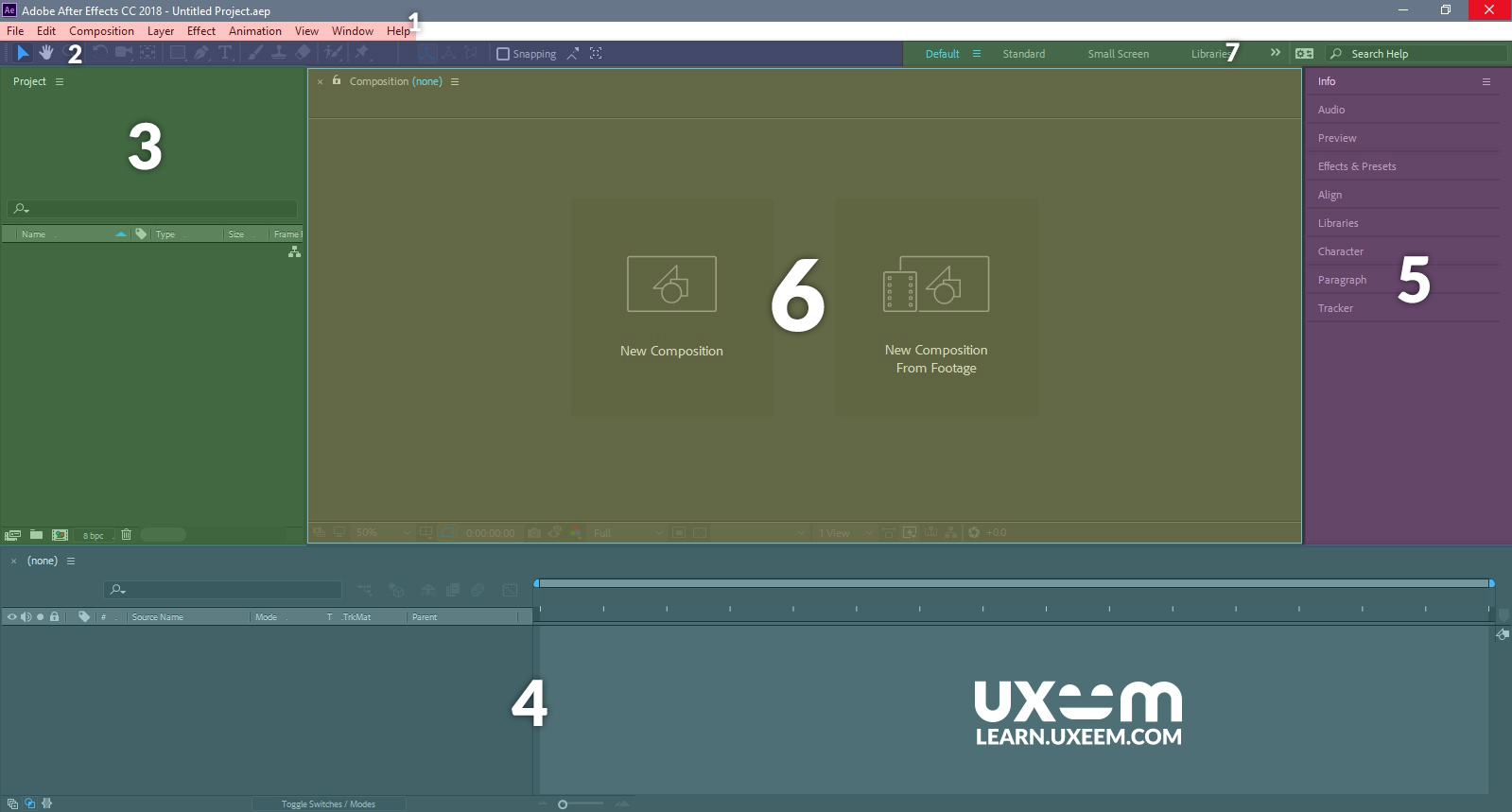
به آموزش افتر افکت میرسیم! محیط این نرم افزار کمی با فتوشاپ و ایلوستریتور متفاوت است. در ادامه این مطلب، تمام بخشهای صفحه اصلی نرم افزار افتر افکت را به شما توضیح میدهم. صفحهای که با نصب و اجرای نرم افزار با آن مواجه میشوید.
1- منوها
این قسمت میتوانید تمام منوهای افتر افکت را مشاهده کنید. این منوها هر یک دارای گزینههای خاص خود هستند که بر اساس کاربردهای مختلف دسته بندی شدهاند. از طریق این منوها شما به بسیاری از پنجرههای افتر افکت دسترسی خواهید داشت.
2- ابزارها و آپشنها
ابزارهای افتر افکت در این قسمت قرار دارند و شما میتوانید هر یک را انتخاب کنید تا آپشنهای آن ابزار در همان قسمت (سمت راست ابزار ها) نمایش داده شود. هر ابزار دارای گزینههای خاص خود است که امکان شخصیسازی بیشتر ابزار را به شما میدهد.
3- پنجره پروژهها (Projects)
این قسمت تمام فایلهای پروژه شما نمایش داده میشود. شما برای وارد کردن فایلها به نرم افزار نیز از این پنجره استفاده میکنید. میتوانید فایلهای مختلف نظیر تصویر، ویدیو، صدا و... را به این پنجره وارد کنید و در کنار کامپوزیشنهای خود در پروژه استفاده کنید.
4- تایم لاین و لایهها
شما از فایلهای خود در این پنجره استفاده خواهید کرد. تمامی فایلهایی که در پروژه خود قرار میدهید بصورت لایههای روی هم در این پنجره نمایش داده میشوند. در قسمت راست نیز میتوانید محدوده نمایش هر لایه را مشخص کنید که به آن تایم لاین (Timeline) میگوییم.
5- پنلها
پنلهای مختلف افتر افکت را میتوانید این قسمت مشاهده کنید. روی نام هر یک که کلیک کنید، آن پنل باز میشود. این ها پنلهای پیش فرض افتر افکت هستند و شما از طریق منوی Windows میتوانید پنلهای مختلف را به این بخش اضافه کنید یا پنل های پیش فرض را حذف کنید. هر پنل کاربرد خاص خود را دارد. بطور مثال پنل Info برای نمایش موقعیت، سایز، رنگ و... آبجکتی است که روی صفحه انتخاب کردهاید.
6- پیش نمایش
این قسمت پنجره نمایش کامپوزیشن یا همان پروژه کاری شما است. پیش نمایش تغییراتی که انجام میدهید در این قسمت نمایش داده میشود و در واقع همان خروجی شما است. تمام طراحیها و ویرایشهای شما این قسمت قابل مشاهده است و میتوانید پیش از خروجی گرفتن، پروژه خود را بطور کامل در این پنجره مشاهده کنید.
7- محیطهای کاری
محیطهای کاری مختلفی که از پیش توسط شرکت ادوبی تنظیم شدهاند را میتوانید در این قسمت ببینید. این محیطها بر اساس کارهای مختلفی که در نرم افزار افتر افکت انجام میشود بطور پیشنهادی در این قسمت قرار گرفتهاند. هر یک از این محیطهای کاری دارای پنلهای مختلفی هستند که از قبل برای شما شخصی سازی شده است.
آموزش ویدیویی این 3 نرم افزار
در کمتر از چند هفته میتوانید با آموزش های استاندارد یوکسیم، این سه نرم افزار را یاد بگیرید. یوکسیم یک وب سایت آموزش آنلاین در زمینه طراحی گرافیک و موشن است که دورههای آموزشی بصورت ویدیویی برای نرم افزارهای فتوشاپ، ایلوستریتور و افتر افکت در آن قرار میگیرد.
برای مشاهده دوره های این وب سایت کافیست به آدرس Learn.Uxeem.Com سر بزنید.












چطور می تونم تو فتوشاپ چیزی رو با فرمت avi ذخیره کنم ؟؟؟
خیلی برای شروع کار با این نرم افزار ها مطلب خوبیه. من میدونستم این هارو ولی برای مبتدی ها خوبه. مرسی
سپاس
خیلی خوب بود. ممنون
قسمت هشت ایلوستریتور رو تاحالا اصن ندیده بودم خخخ
اموزش فتوشاپ و ایلوستر و افتر افکت عالی بود
بسیار عالی